尽管微软一直想要将 Windows 传统的控制面板彻底删除,不过事实证明真正到了某些关键时刻还是得靠控制面板解决问题。
在 Windows 11 24H2 版中有个错误:非管理员用户在设置应用的时间设置里无法正常修改时区,实际上就是直接不显示时区更改的选项。
微软在健康仪表盘中解释称这纯粹是设置应用的错误,无关权限、用户策略或操作系统任何设置更改导致的问题,言外之意就是各位 IT 管理员不用担心,这不是你们的错。
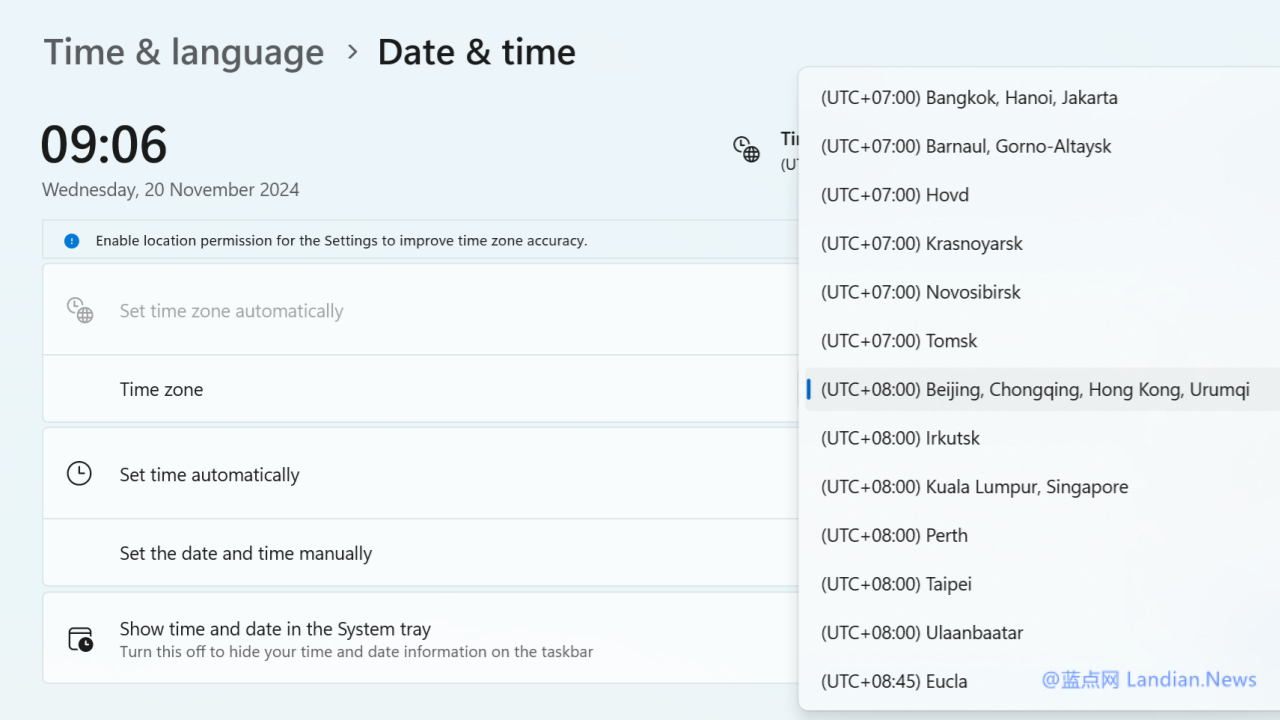
受影响的用户主要是非管理员权限登录的用户,考虑到家庭用户多数自己设置的系统都是管理员权限,因此实际受影响的主要是企业员工账户。
好消息是这个问题临时解决也非常简单,因为控制面板还能看到相关选项,所以直接通过控制面板修改时间和时区设置即可。
方法一:
直接在 Windows 11 任务栏搜索框里搜索控制面板,打开控制面板后点击右上角搜索框输入关键词更改时区,然后就能找到负责更改时间和时区的传统控制面板选项。
方法二:
使用快捷键组合 Win+R 打开运行,然后输入 timedate.cpl 即可直接打开负责更改时间和时区的传统控制面板选项,不需要依赖设置应用。
目前微软正在积极调查该问题的发生根源并承诺在后续推出的更新中进行修复,到时候用户可以重新在设置应用里修改时区。
参考来源:https://learn.microsoft.com/en-us/windows/release-health/status-windows-11-24h2#1631msgdesc

